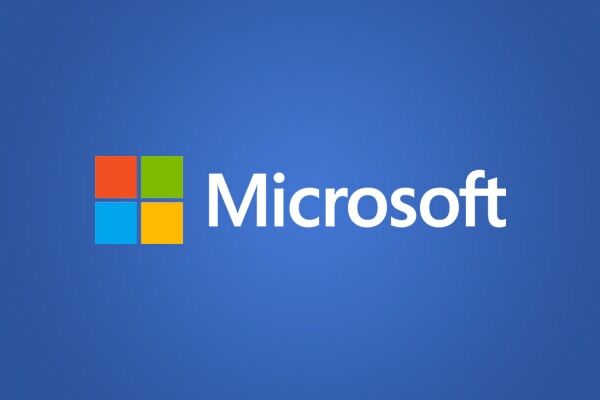- למרות שזה אולי נראה מפחיד, המסך האדום של התרעת האזהרה של מיקרוסופט אינו מזיק לרוב.
- אתה יכול להיפטר בקלות מה- המחשב שלך נחסם שגיאה על ידי כניסה למצב בטוח.
- על מנת לתקן את אזהרת האבטחה של Windows Defender המחשב נעול, סגור את דפדפן האינטרנט.
- כמו כן, באפשרותך לבצע סריקת מערכת מלאה על ידי ביצוע השלבים הבאים.
![המחשב שלך נחסם [אזהרת מסך אדום]](/f/ee896f48fcce9a263679ae16a9a30936.jpg)
תוכנה זו תשמור על מנהלי ההתקנים שלך, ובכך תשמור עליך מפני שגיאות מחשב נפוצות ותקלות חומרה. בדוק את כל הנהגים שלך כעת בשלושה שלבים פשוטים:
- הורד את DriverFix (קובץ הורדה מאומת).
- נְקִישָׁה התחל סריקה למצוא את כל הנהגים הבעייתיים.
- נְקִישָׁה עדכן מנהלי התקנים כדי לקבל גרסאות חדשות ולהימנע מתקלות במערכת.
- DriverFix הורד על ידי 0 קוראים החודש.
אם רק קיבלת את המחשב שלך נחסם אזהרת מסך אדום בזמן ניווט לעבר דף אינטרנט מסוים, זה אומר שרמאי מציג התראות מזויפות על מנת להפחיד אותך.
המטרה, כמובן, היא לגרום לך להתקשר למספר שמוצג על המסך או לשכנע אותך לרכוש תוכנית ייעודית שתוכל להגן עוד יותר על זהותך, הנתונים והפרופיל המקוון שלך.
ובכן, כפי שכבר הותווה, מדובר בהונאה, התראה מטעה שאינה קשורה למיקרוסופט או לאף יצרן ציוד אחר.
ה הוֹדָעָה מלווה בדרך כלל במסך אדום שמשבית את ממשק המשתמש של דפדפן האינטרנט.
לכן, אתה עשוי לחשוב שהכל אכן חסום ושהמחשב והמידע שלך נמצאים בסיכון.
כשאתה מקבל את המסך האדום המזויף הזה, חשוב להישאר רגוע. אל תוריד שום דבר ואל תמלא אחר ההוראות המופיעות בדף זה. סביר להניח, שלך מחשב אינו נגוע.
עם זאת, תלוי מה תבחר לעשות הלאה, אתה עלול לסבול מבעיות. אז הנה מה שאתה צריך לעשות כדי לטפל בצורה חכמה במצב זה.
כיצד אוכל לתקן את המסך האדום של התרעת האזהרה של מיקרוסופט?
- סגור את דפדפן האינטרנט
- היכנס למצב בטוח ובצע סריקת מערכת מלאה
- התקן והפעל תוכנית נוספת נגד תוכנות זדוניות
1. נסה לסגור את דפדפן האינטרנט
בדרך כלל, אם מערכת Windows 10 שלך אינה נגועה, תוכל לפתור את הונאת המסך האדום בקלות. פשוט לחץ על סמל ה- X כדי לסגור את הדפדפן.
לאחר מכן, הפעל מחדש את אפליקציית דפדפן האינטרנט ואם הכל עובד כרגיל, אתה בטוח.
כמובן, נסו להימנע מהדף שהראה לכם את המחשב שלך נחסם התראה משם אתה עלול לקבל תוכנה זדונית או תוכנות מזיקות אחרות.
סיים את כל התהליכים העשויים להיות קשורים לדף האינטרנט או לאפליקציה שגרמה בתחילה להתראה על המסך האדום.
כמו כן, בדוק מקרוב את האפשרויות שלנו עבור כלי האנטי-וירוס הטובים ביותר עם סריקת אתחול להסרת תוכנות זדוניות נסתרות, ובחר את המתאים לצרכים שלך.
אם הדפדפן פותח מחדש את אותו דף מסך אדום, עליך להיכנס למנהל המשימות ולסיים משם את התהליכים הקשורים אליו.
יש ליישם את אותו הדבר אם אינך יכול לסגור את דף האינטרנט על ידי לחיצה על סמל ה- X.
אז לחץ Ctrl + Alt + Del מקשי קיצור למקלדת ולהגיע מנהל משימות.

עבור לכרטיסייה תהליכים וסיים כל תהליך שעשוי להיות קשור לדפדפן שלך או עם אפליקציה או תוכנית מוזרים שעשויים להוות סיכון למחשב שלך.
אני מקווה שבסופו של דבר תוכלו להשתמש במנוע הגלישה שלכם מבלי שתיתקלו בבעיות נוספות.
במקרה שתרצה להיות מאובטח בעת גלישה באינטרנט, תצטרך להשיג כלי ייעודי מלא לאבטחת הרשת שלך כמו VPN פרטי לאינטרנט.

גישה פרטית לאינטרנט
PIA מגן עליך מפני התקפות בזמן הגלישה, מסווה את כתובת ה- IP שלך וחוסם את כל הגישה הלא רצויה - התקן אותה כעת ואבטח את המחשב האישי שלך.
2. היכנס למצב בטוח ובצע סריקת מערכת מלאה
- הכנס את המחשב למצב בטוח - במצב בטוח, כל האפליקציות והתהליכים של צד שלישי מושבתים כברירת מחדל.
- כדי להגיע למצב בטוח: לחץ על Win + R. מקשי קיצור למקלדת ובתיבה הפעל הזן msconfig; ואז ממתג תצורת המערכת לכרטיסיה אתחול ותחת אפשרויות אתחול בדוק אתחול בטוח. בסיום, שמור את השינויים והפעל מחדש את המחשב.

- כעת, לאחר שמגיעים למצב בטוח תוכלו להריץ סריקה ייעודית על ידי הפעלת תוכנית האנטי-וירוס המועדפת עליכם. אנו ממליצים לך להשתמש בתוכנות ספציפיות ולא ב- פלטפורמת Windows Defender מובנית.
- אם מערכת האנטי-וירוס מוצאת קבצים נגועים כלשהם, הקפד להסיר אותם מהמחשב שלך.
- בסופו של דבר, הפעל מחדש את המחשב למצב Windows.
גם לאחר סגירת דפדפן האינטרנט בהצלחה, אתה עדיין צריך סרוק את מערכת Windows 10 שלך כדי להיות בטוחים ב 100% שאין לך קודים זדוניים מאותו דף מסך אדום מזויף.
הדרך הטובה ביותר לעשות זאת היא על ידי הפעלת סריקת אנטי-וירוס מעמיקה.
3. התקן והפעל תוכנית נוספת נגד תוכנות זדוניות
אנו ממליצים לך גם להתקין ולהפעיל תוכנית נגד תוכנות זדוניות.
עליכם לעשות זאת גם לאחר החלת הסעיף הקודם במדריך זה מכיוון שלפעמים תוכניות אנטי-וירוס רגילות אינן יכולות לזהות חבילות זדוניות מסוימות.
הגן על הקבצים, המערכת והנתונים האישיים שלך מפני תוכנות זדוניות, דיוג ותוכנות ריגול בעזרת כלי האבטחה העליון.
שוב, בחר לבצע סריקת מערכת מלאה על מנת לוודא שהכל בטוח ומאובטח.
⇒ קבל את ESET NOD32 Antivirus
ה המחשב שלך נחסם התראת מסך אדום אינה מוצגת על ידי מיקרוסופט.
זו תרמית, הודעה מזויפת שמנסה להונות אותך לקנות תוכניות מסוימות או להוריד קבצים זדוניים.
לכן, כדי להימנע ממצבים כל כך לא נעימים, כדאי שתמיד השתמש בפתרון אבטחה ייעודי.
אתה יכול להסתמך על Windows Defender, אך אם אתה רוצה כלי אנטי-וירוס מורכב יותר, אנו ממליצים לך להתקין צד שלישי פתרון אנטי-וירוס רב מנועי הכולל תכונות הגנה מקוונות.
כמו כן, נווט רק לדפי אינטרנט שאתה יכול לסמוך עליהם ואל תוריד קבצים שנראים חשודים.